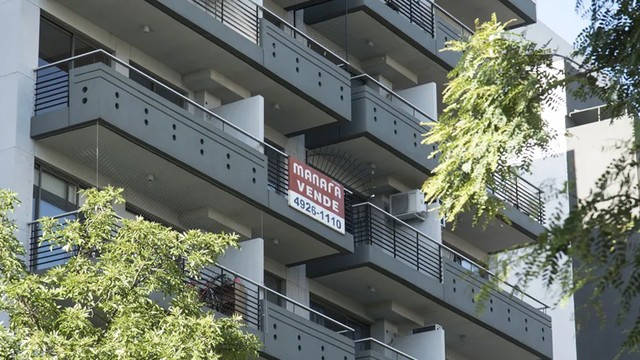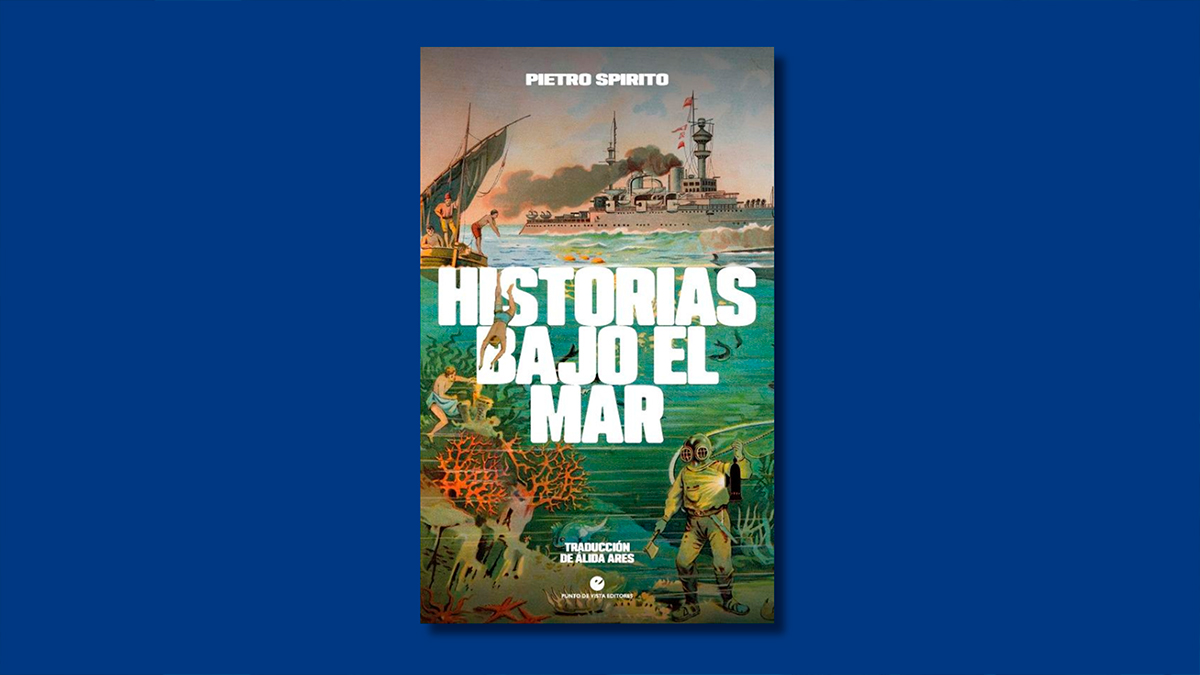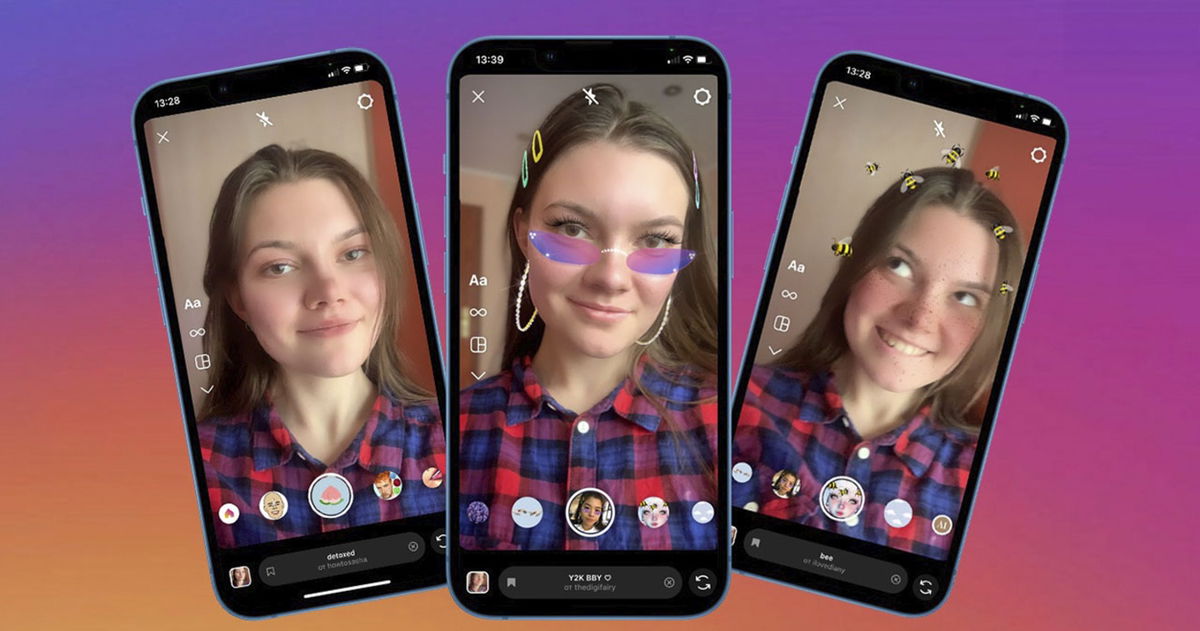Guía paso a paso para apagar el MacBook Air
Descubre cómo apagar tu MacBook Air correctamente y gestiona situaciones de emergencia para proteger tu inversión.


¿Necesitabas una guía paso a paso para apagar el MacBook Air? Aquí la tienes. Si eres usuario de un MacBook Air, probablemente te hayas preguntado cuál es la forma más adecuada de apagarlo o cómo proceder en situaciones en las que la máquina no responde. Aunque apagar un MacBook Air pueda parecer una tarea sencilla, hay varios métodos y recomendaciones que debes conocer para evitar problemas y preservar la salud de tu equipo.
Este artículo es una guía completa que abarca todos los aspectos del apagado de un MacBook Air: desde los pasos básicos hasta las opciones más avanzadas, atajos de teclado y FAQs comunes. También exploraremos cómo manejar situaciones complicadas, como el forzado de apagado cuando el sistema no responde, para que siempre tengas una solución a mano.
Tenemos que decirte que pueden surgirte mil problemas o ninguno, pero siempre está bien saber sobre estos trucos y guías. Por ejemplo tenemos otra para ti sobre ¿Tu Macbook no carga ni enciende? Posibles soluciones
Pasos básicos para apagar un MacBook Air

Apagar adecuadamente tu MacBook Air es esencial para proteger tus datos y garantizar la integridad del sistema. Aquí tienes las maneras principales para hacerlo:
- Menú Apple: La forma más sencilla y recomendada para apagar tu computadora. Haz clic en el icono de la manzana en la esquina superior izquierda, selecciona «Apagar» y confirma la acción. Esto cerrará todas las aplicaciones abiertas y detendrá todos los procesos en curso de manera ordenada.
- Atajo de teclado: Puedes usar la combinación de teclas Control + Opción + Comando + Botón de encendido para apagar tu MacBook Air rápidamente. Recuerda usar este método solo en emergencias, ya que puede implicar la pérdida de datos no guardados.
- Cerrar la tapa: Aunque esto no apaga completamente el dispositivo, al cerrar la tapa, el MacBook Air entra en modo de suspensión. Es una opción práctica si planeas usarlo nuevamente pronto.
Beneficios de apagar tu MacBook Air regularmente

Es recomendable apagar tu MacBook Air al menos una vez a la semana. Aunque el modo de suspensión es eficiente y rápido, apagarlo completamente tiene sus ventajas:
- Restauración del sistema: Apagar el ordenador ayuda a liberar recursos utilizados por el sistema operativo y puede prevenir problemas de rendimiento.
- Aumento de la vida útil: Permitir que los componentes internos del Mac descansen reduce el estrés térmico, lo que a largo plazo prolonga la duración del hardware.
- Consumo energético cero: Cuando apagas tu MacBook Air, se elimina cualquier posible consumo de energía, algo útil si no lo usarás durante varios días.
Cómo cerrar aplicaciones antes de apagar
Es crucial cerrar todas las aplicaciones activas antes de apagar tu MacBook Air para evitar la pérdida de datos o el cierre abrupto de procesos. Sigue estos pasos:
- Menú de la aplicación: Dirígete al menú de cada app y selecciona «Salir». Esto cerrará de manera segura la aplicación.
- Atajo de teclado: Con Comando + Q, puedes cerrar rápidamente la aplicación activa.
- Forzar cierre de aplicaciones problemáticas: Si una aplicación no responde, utiliza la combinación Opción + Comando + Esc. Se abrirá un cuadro para forzar el cierre de aquella que esté causando problemas.
Para documentos, asegúrate de que no haya un asterisco junto al nombre del archivo, ya que esto indica que no se ha guardado.
Opciones para apagar en situaciones de emergencia
En ocasiones, tu MacBook Air podría quedarse congelado o no responder. Si esto ocurre, aquí tienes algunas soluciones:
- Botón de encendido: Mantén presionado el botón de encendido durante 10 segundos hasta que el dispositivo se apague. Úsalo únicamente como último recurso, ya que podría causar la pérdida de datos no guardados.
- Forzar el apagado: Usa la combinación Control + Opción + Comando + Botón de encendido. Esta opción es útil cuando el sistema no responde, pero, al igual que la anterior, puede llevar a pérdidas de datos.
Recuerda que estas alternativas deben emplearse solo si el apagado normal no es posible.
Apagar versus suspender: ¿cuál es mejor?
La decisión entre apagar y suspender un MacBook Air depende del uso que le des:
- Apagar: Recomendado si no utilizarás el equipo durante varios días. Esto ayuda a ahorrar energía y a dar un «descanso» completo a sus componentes internos.
- Suspender: Ideal para pausas cortas o cuando lo usarás al día siguiente. El sistema se reanuda más rápido y conserva tus ventanas abiertas.
En general, si usas tu Mac a diario, es más práctico dejarlo en suspensión. Sin embargo, apagarlo de vez en cuando evita la acumulación de procesos en memoria y asegura un rendimiento óptimo.
Atajos de teclado útiles
Los atajos de teclado pueden facilitar y acelerar varias acciones relacionadas con el apagado y gestión de tu MacBook Air. Aquí tienes algunos que te serán útiles:
- Opción + Comando + Esc: Forzar cierre de aplicaciones que no respondan.
- Control + Opción + Comando + Botón de encendido: Apagar rápidamente en situaciones de emergencia.
- Control + Comando + Botón de encendido: Reiniciar el sistema.
Memorizar estos atajos puede ahorrarte tiempo y ayudarte a manejar situaciones problemáticas con facilidad.
Guía paso a paso para apagar el MacBook Air: preguntas frecuentes
¿Tienes dudas sobre el apagado de tu MacBook Air? Aquí respondemos algunas preguntas comunes:
- ¿Es malo apagar mi MacBook Air con frecuencia? No, siempre y cuando lo hagas siguiendo los pasos recomendados. Apagarlo regularmente incluso puede ser beneficioso para su rendimiento.
- ¿Qué sucede si cierro la tapa sin apagarlo? Entrará en modo de suspensión, lo cual es seguro. Sin embargo, no desconectes los periféricos ni traslades el equipo hasta que esté completamente apagado si planeas transportarlo.
- ¿Cómo sé si mi Mac está completamente apagado? La pantalla se volverá negra y no habrá ninguna luz activa en el teclado ni en el chasis.
Con toda la información descrita, ahora conoces los métodos más seguros y efectivos para apagar tu MacBook Air, consejos prácticos para prolongar la vida útil del sistema y cómo actuar en circunstancias complicadas. Tener este conocimiento a mano no solo facilita el uso diario de tu ordenador, sino que también protege tu inversión tecnológica a largo plazo. Esperamos que este artículo en el que te hemos ofrecido una guía paso a paso para apagar el MacBook Air te haya sidode ayuda.